win11과 함께 제공되는 원격 데스크톱을 사용하는 방법은 무엇입니까? win11과 함께 제공되는 원격 데스크톱을 사용하는 방법에 대한 튜토리얼
PHP 편집자 Zimo Lai가 Win11과 함께 제공되는 원격 데스크톱 사용 방법을 소개합니다. 원격 데스크톱은 사용자가 서로 다른 장치 간에 원격으로 데스크톱을 쉽게 제어할 수 있는 편리한 기능입니다. Win11에는 사용자가 원격 작업을 쉽게 수행할 수 있도록 원격 데스크톱이 내장되어 있습니다. 다음으로, Win11과 함께 제공되는 원격 데스크톱 사용에 대한 튜토리얼을 자세히 소개하여 이 기능을 빠르게 시작하고 최대한 활용할 수 있도록 도와드리겠습니다. 한 번 보자!
1. 준비
가입 키를 업로드할 수 없으므로 직접 바이두 또는 비공개 메시지로 키와 활성화 키를 업그레이드하세요
방법 1: 동일 LAN
1 먼저 키보드에서 Win 키를 누르거나. 작업 표시줄에서 "Windows 시작 로고"를 클릭합니다.
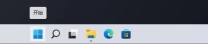
2. 열린 시작 메뉴에서 고정된 앱 아래의 설정을 클릭합니다.
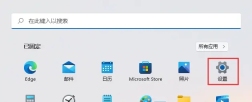
3. Windows 시스템 설정 창 오른쪽에 있는 정보(장치 사양, 컴퓨터 이름 바꾸기, Windows 사양)를 클릭하세요.
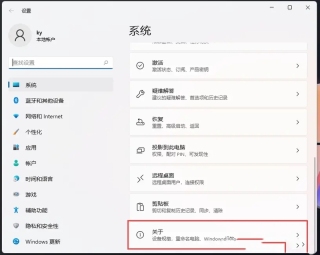
4. 현재 경로는 시스템>정보, 관련 설정에서 원격 데스크톱(다른 장치에서 이 장치 제어)을 클릭합니다.

5. 슬라이더를 밀어 원격 데스크톱을 엽니다(다른 장치에서 연결하고 컴퓨터를 사용하려면 원격 데스크톱 애플리케이션을 사용하세요).
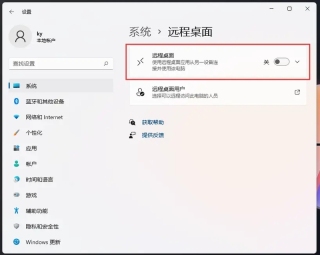
6. 팝업된 원격 데스크톱 설정 창에서 확인을 클릭하여 원격 데스크톱을 활성화하세요.

7, Win11 원격 데스크톱을 성공적으로 열 수 있습니다.

방법 2: 원격으로
준비
현재 LAN을 구성하여 다른 LAN에 고정 IP를 구성합니다.
1. 먼저 원본 IP를 확인하세요.
2. 원래 IP를 고정 IP로 설정하세요.
[라우터 전달](라우터에는 공용 IP가 있어야 함)
1. 컴퓨터에서 라우터에 로그인하고, 라우터의 고급 설정을 열고, DHCP 고정 IP 할당을 클릭하고, 컴퓨터의 IP 주소를 수정하세요. 192.168.31.100에 바인딩하며 일반적으로 기본 값을 바인딩합니다.
2. 매핑을 구성하려면 고급 설정을 클릭하세요.
포트 전달 규칙 추가

아래로 스크롤하여 DMZ를 열고 첫 번째 단계에서 컴퓨터에 바인딩된 IP 주소를 입력하세요.

위 내용은 win11과 함께 제공되는 원격 데스크톱을 사용하는 방법은 무엇입니까? win11과 함께 제공되는 원격 데스크톱을 사용하는 방법에 대한 튜토리얼의 상세 내용입니다. 자세한 내용은 PHP 중국어 웹사이트의 기타 관련 기사를 참조하세요!
 파일 탐색기에서 기본보기를 변경하는 방법 (Windows 11)May 09, 2025 pm 02:02 PM
파일 탐색기에서 기본보기를 변경하는 방법 (Windows 11)May 09, 2025 pm 02:02 PMWindows 11 파일 탐색기 사용자 정의 : 선호하는보기 설정 및 저장을위한 안내서 파일 탐색기의 기본보기에 지쳤습니까? 이 안내서는 L이든 Windows 11에서 선호하는 폴더보기를 쉽게 변경하고 영구적으로 저장하는 방법을 보여줍니다.
 Fedora 42는 Linux 용 Windows 하위 시스템에 합류합니다May 09, 2025 am 03:01 AM
Fedora 42는 Linux 용 Windows 하위 시스템에 합류합니다May 09, 2025 am 03:01 AMLinux의 경계를 밀기 : 비정상적인 응용 프로그램 탐색. 물론 순전히 재미를 위해. 게시물 7 기술적으로 호환 가능한 Linux 배포에 대한 WSL 이미지를 만들 수 있습니다. 그러나 공식적으로 지원되는 이미지는 상당히 부드러운 e를 제공합니다
 제목 표시 줄을 클릭 할 수 없을 때 창을 이동하는 방법May 09, 2025 am 01:03 AM
제목 표시 줄을 클릭 할 수 없을 때 창을 이동하는 방법May 09, 2025 am 01:03 AM응용 프로그램이 예기치 않게 화면 가장자리를 넘어 확장되면 타이틀 바에 액세스하는 것은 불가능 해집니다. 이것은 특히 듀얼 모니터에서 일반적이지만 단일 디스플레이에서도 발생할 수 있습니다. 이 안내서는 제어를 회복하기위한 솔루션을 제공합니다
 이 한정판 'Skeleton'HDD는 바이트를 작성하는 방법을 보여줍니다.May 08, 2025 pm 09:04 PM
이 한정판 'Skeleton'HDD는 바이트를 작성하는 방법을 보여줍니다.May 08, 2025 pm 09:04 PM한정판 하드 드라이브 인 HD-SKL은 버팔로의 1998 년 스켈레톤 하드 디스크에서 현대적인 인물입니다. 명확한 아크릴 케이스가있는 4.3GB 드라이브 원본은 500 대의 제한된 실행으로 생산되었습니다. 버팔로는 1978 년 Melco 3533 턴테이블 AS를 인용합니다
 New Surface Pro는 Pro를 느끼지 않습니다May 08, 2025 am 06:01 AM
New Surface Pro는 Pro를 느끼지 않습니다May 08, 2025 am 06:01 AMNew Surface Pro : 물러서? Microsoft의 최신 Surface Pro는 2 개의 USB-C 포트, 지원 충전, USB 3.2 데이터 전송 및 DisplayPort 1.4A (60Hz에서 최대 2 개의 4K 모니터)를 통해 연결성을 제공합니다. 그러나 장치는 전원 광고없이 배송됩니다
 Microsoft는 새로운 표면 노트북으로 MacBook Air에 도전합니다May 08, 2025 am 03:02 AM
Microsoft는 새로운 표면 노트북으로 MacBook Air에 도전합니다May 08, 2025 am 03:02 AMMicrosoft의 최신 표면 노트북은 MacBook Air와 경쟁하는 것을 목표로하지만 주목할만한 타협이 있습니다. Surface Connect 포트가 없으면 이전 모델과의 상당한 이탈이 발생하여 Thunderbolt 및 USB Do의 증가하는 유병률이 반영됩니다.
 Eclipse의 SVN 플러그인이 항상 암호 입력을 요구하는 문제를 해결하십시오.May 07, 2025 pm 05:03 PM
Eclipse의 SVN 플러그인이 항상 암호 입력을 요구하는 문제를 해결하십시오.May 07, 2025 pm 05:03 PM1. 배경 최근 SVN 플러그인을 사용하여 Eclipse에서 원격 창고 코드를 관리 할 때 암호를 입력하라는 프롬프트는 항상 암호를 입력하라는 메시지가 표시됩니다. 열심히 일한 후 마침내 문제를 해결하고 ~ 2와 공유했습니다. SVN 플러그인의 비밀번호 메커니즘과 문제의 원인 분석. SVN 플러그인을 처음으로 사용하고 비밀번호를 입력하면 비밀번호를 저장하는 파일이 생성 된 다음 SVN 플러그인은 매번 기본적으로 사용자 이름과 비밀번호 정보를 읽습니다. Eclipse가 시작되면 구성 정보가 자동으로 프로그램 캐시를 읽습니다. SVN의 비밀번호를 수정 한 후에는 다시 로그인 할 수 없으며 비밀번호를 다시 입력 할 프롬프트가 없습니다. 현재 관련 구성 파일을 삭제하고 SVN 플러그인이 암호를 다시 입력하라는 메시지를 표시 할 수 있습니다. 그러나 EC
 Win8 시스템 세부 사항 단계를 복원하는 방법May 07, 2025 pm 05:00 PM
Win8 시스템 세부 사항 단계를 복원하는 방법May 07, 2025 pm 05:00 PMWindows 8에서 시스템 복원을 시작하는 단계는 다음과 같습니다. 1. Windows Key X를 눌러 바로 가기 메뉴를 엽니 다. 2. "제어판"을 선택하고 "시스템 및 보안"을 입력하고 "시스템"을 클릭하십시오. 3. "시스템 보호"를 선택하고 "시스템 복원"을 클릭합니다. 4. 관리자 암호를 입력하고 복원 지점을 선택하십시오. 적절한 복원 지점을 선택할 때 문제가 발생하기 전에 복원 지점을 선택하거나 시스템이 제대로 실행되는 특정 날짜를 기억하는 것이 좋습니다. 시스템 복원 프로세스 중에 "시스템 복원이 완료 될 수 없다"는 경우 다른 복원 지점을 시도하거나 "SFC/Scannow"명령을 사용하여 시스템 파일을 복구 할 수 있습니다. 복원 후 시스템 작동 상태를 확인하고 소프트웨어를 다시 설치하거나 구성하고 데이터를 다시 찾아 정기적으로 새로운 복원 지점을 만들어야합니다.


핫 AI 도구

Undresser.AI Undress
사실적인 누드 사진을 만들기 위한 AI 기반 앱

AI Clothes Remover
사진에서 옷을 제거하는 온라인 AI 도구입니다.

Undress AI Tool
무료로 이미지를 벗다

Clothoff.io
AI 옷 제거제

Video Face Swap
완전히 무료인 AI 얼굴 교환 도구를 사용하여 모든 비디오의 얼굴을 쉽게 바꾸세요!

인기 기사

뜨거운 도구

PhpStorm 맥 버전
최신(2018.2.1) 전문 PHP 통합 개발 도구

SublimeText3 중국어 버전
중국어 버전, 사용하기 매우 쉽습니다.

스튜디오 13.0.1 보내기
강력한 PHP 통합 개발 환경

SecList
SecLists는 최고의 보안 테스터의 동반자입니다. 보안 평가 시 자주 사용되는 다양한 유형의 목록을 한 곳에 모아 놓은 것입니다. SecLists는 보안 테스터에게 필요할 수 있는 모든 목록을 편리하게 제공하여 보안 테스트를 더욱 효율적이고 생산적으로 만드는 데 도움이 됩니다. 목록 유형에는 사용자 이름, 비밀번호, URL, 퍼징 페이로드, 민감한 데이터 패턴, 웹 셸 등이 포함됩니다. 테스터는 이 저장소를 새로운 테스트 시스템으로 간단히 가져올 수 있으며 필요한 모든 유형의 목록에 액세스할 수 있습니다.

Atom Editor Mac 버전 다운로드
가장 인기 있는 오픈 소스 편집기





